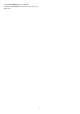operation manual
Table Of Contents
- Ná»™i dung
- 1 Mà n hình Home
- 2 Thiết láºp
- 3 Äiá»u khiển từ xa
- 4 Báºt và tắt
- 5 Cà i đặt kênh
- 6 Kênh
- 7 Kết nối các thiết bị
- 8 Bluetooth
- 9 Kết nối Android TV của bạn
- 10 Ứng dụng
- 11 Nguồn
- 12 Cài đặt
- 13 Ambilight
- 14 Video, Ảnh, Nhạc và Văn bản
- 15 Hướng dẫn TV
- 16 Äiện thoại thông minh và máy tÃnh bảng
- 17 Netflix
- 18 Phần má»m
- 19 Äặc tÃnh kỹ thuáºt
- 20 Trợ giúp và hỗ trợ
- 21 An toà n và bảo quản
- 22 Äiá»u khoản sá» dụng
- 23 Bản quyá»n
- 24 Tuyên bố miá»…n trừ trách nhiệm đối vá»›i các dịch vụ và /hoặc phần má»m do bên thứ ba cung cấp
- Mục lục
> Tự động tắt nguồn thiết bị.
Tá»± Ä‘á»™ng báºt nguồn TV
Báºt nguồn TV vá»›i thiết bị HDMI.
Home > Cà i đặt > Tùy chá»n thiết bị > Äầu và o
> Tá»± Ä‘á»™ng báºt nguồn TV.
Phiên bản HDMI EDID
Kiểm tra số phiên bản HDMI EDID.
Home > Cà i đặt > Tùy chá»n thiết bị > Äầu và o
> Phiên bản HDMI EDID.
Danh sách thiết bị CEC
Kiểm tra danh sách thiết bị HDMI CEC đã kết nối.
Home > Cà i đặt > Tùy chá»n thiết bị > Äầu và o
> Danh sách thiết bị CEC.
Lưu ý:
• HDMI CEC có thể không hoạt Ä‘á»™ng vá»›i thiết
bị của các nhãn hiệu khác.
• Chức năng HDMI CEC có các tên khác nhau trên
các nhãn hiệu khác nhau. Một số và dụ là :
Anynet, Aquos Link, Bravia Theatre Sync, Kuro Link, Simplink
và Viera Link. Không phải tất cả các thương hiệu
Ä‘á»u hoà n toà n tÆ°Æ¡ng thÃch vá»›i EasyLink. Các nhãn
hiệu HDMI CEC được nêu và dụ ở trên là tà i
sản của các chủ sở hữu tương ứng.
7.2
CAM có Thẻ thông minh - CI+
CI+
TV nà y sẵn sà ng cho CI+ Conditional Access.
Với CI+, bạn có thể xem các chương trình HD cao
cấp, chẳng hạn nhÆ° phim và thể thao do các nhÃ
khai thác dịch vụ truyá»n hình kỹ thuáºt số trong
khu vực của bạn cung cấp. Các chương trình
nà y được nhà khai thác dịch vụ truyá»n hình
đổi tần số và được mô-đun CI+ trả trước
mã hóa.
Nhà khai thác dịch vụ truyá»n hình kỹ thuáºt số
cung cấp mô-đun CI+ (Conditional Access Module - CAM)
và một thẻ thông minh đi kèm khi bạn đăng ký
các chÆ°Æ¡ng trình cao cấp của há». Các chÆ°Æ¡ng
trình nà y có mức bảo vệ chống sao chép cao.
Hãy liên hệ vá»›i nhà khai thác dịch vụ truyá»n
hình kỹ thuáºt số để biết thêm thông tin vá»
các Ä‘iá»u khoản & Ä‘iá»u kiện.
Thẻ thông minh
Nhà khai thác dịch vụ truyá»n hình kỹ thuáºt số
cung cấp mô-đun CI+ (Conditional Access Module - CAM)
và một thẻ thông minh đi kèm khi bạn đăng ký
các chÆ°Æ¡ng trình cao cấp của há».
Lắp thẻ thông minh đó và o mô-đun CAM. Xem
hÆ°á»›ng dẫn mà bạn đã nháºn được từ nhÃ
khai thác dịch vụ.
Lắp CAM và o TV…
1 - Xem trên CAM để biết phương pháp lắp đúng.
Lắp sai có thể là m há»ng CAM và TV.
2 - Khi nhìn và o mặt sau TV, mặt trước của CAM
hÆ°á»›ng vá» phÃa bạn, lắp nhẹ CAM và o khe
cắm COMMON INTERFACE.
3 - Äẩy CAM xa nhất có thể. Äể CAM trong khe
cắm vĩnh viễn.
Khi bạn báºt TV, quá trình kÃch hoạt CAM có thể
mất Ãt phút. Nếu CAM được lắp và phà đăng
ký được thanh toán (các phương thức đăng
ký có thể khác nhau), bạn có thể xem các kênh
bị đổi tần số mà thẻ thông minh CAM hỗ
trợ.
CAM và thẻ thông minh chỉ dà nh riêng cho TV của
bạn. Nếu bạn tháo CAM, bạn sẽ không thể xem
các kênh bị đổi tần số mà CAM hỗ trợ.
Máºt khẩu và mã PIN
Äối vá»›i má»™t số CAM, bạn phải nháºp mã PIN
để xem kênh của CAM đó. Khi bạn đặt mã PIN
cho CAM, chúng tôi khuyên bạn nên sá» dụng chÃnh
mã mà bạn đang dùng để mở khóa TV.
Äể đặt mã PIN cho CAM…
1 - Nhấn SOURCES.
22